İlan
 Apple iTunes'daki 150.000 podcast'den birkaç düzine veya daha fazlasına hevesli bir abone iseniz Mağaza, muhtemelen podcast'inizi dinlemenize izin vermek için zamanınız veya eğiliminiz yok İndirilenler. Ancak, podcast'lerde de bunlardan kurtulmak istemediğiniz çok sayıda ücretsiz bilgi ve kaynak olduğunu biliyorsunuz.
Apple iTunes'daki 150.000 podcast'den birkaç düzine veya daha fazlasına hevesli bir abone iseniz Mağaza, muhtemelen podcast'inizi dinlemenize izin vermek için zamanınız veya eğiliminiz yok İndirilenler. Ancak, podcast'lerde de bunlardan kurtulmak istemediğiniz çok sayıda ücretsiz bilgi ve kaynak olduğunu biliyorsunuz.
Ancak, diğer medya dosyaları gibi, podcast dosyaları bunları yönetmek için mevcut özellikleri ve araçları kullanmıyorsanız sabit sürücünüzde çok fazla yer kaplayabilir.
Bu nedenle, iTunes'daki podcast'lerinizi nasıl daha iyi yöneteceğinize dair bazı ipuçları aşağıdadır.
Podcast'leri İndirme
Öncelikle, podcast'lere erişme ve indirme hakkında çok şey bilmiyorsanız, bunu yapmak gerçekten basittir. İTunes'u açıyorsunuz, iTunes Mağazası seçin ve ardından Podcast iTunes Store menü çubuğunda.
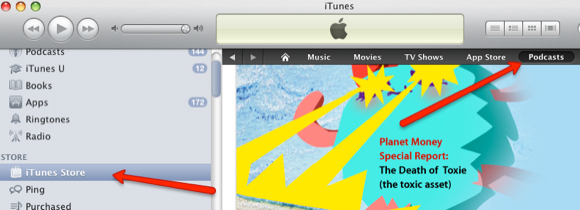
Oradan, hemen hemen her kategorideki çok çeşitli podcast'lere göz atabilir ve önizleyebilirsiniz.
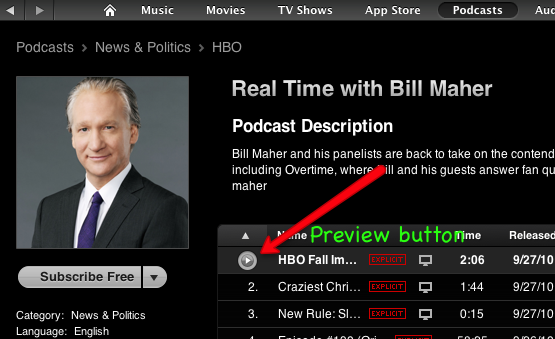
Dosyaları bilgisayarınıza indirmeye başlamadan önce seçilen podcast'leri önizlemenizi kesinlikle öneririm.
Podcast Ayarları
Bir podcast'e abone olmayı seçtiğinizde, Ayarlar iTunes'un altındaki düğme, indirmelerinizi yönetmenize yardımcı olacak ilk yollardan biridir.
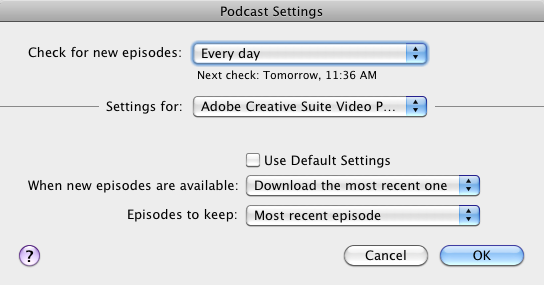
Ayarlarda iTunes'a hangi bölümlerin indirileceğini, ne kadar süreyle saklanacağını ve hangilerinin saklanacağını söyleyebilirsiniz. Bu ayarlar oldukça doğru çalışır, ancak bunları kullanmazsanız podcast dosyalarınız birikir. Varsayılan ayarlar, örneğin indirilen tüm podcast'leri korur.
Podcast Akıllı Çalma Listeleri
Bilgisayarınıza önceden indirilmiş birkaç podcast'iniz varsa, en son indirilen ve listelenmemiş / izlenmemiş tüm podcast'lerinizi yakalayacak bir akıllı çalma listesi oluşturmalısınız. Çalma listem için belirlediğim kurallar şunlardır:
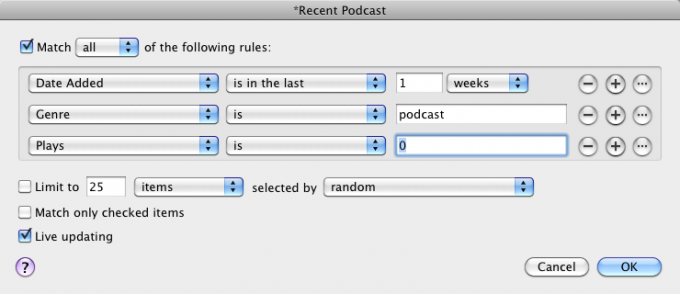
Dinlemek için zamanım olduğundan daha fazla podcast'e abone olduğum için, bu akıllı çalma listesi, son indirmelere hızlı bir şekilde erişmek için kullandığım şeydir.
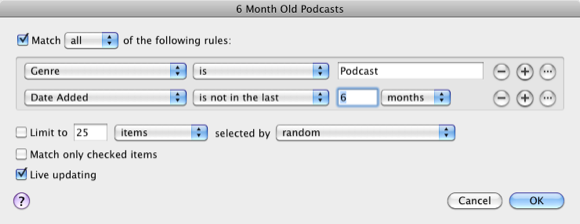
Kullandığım bir diğer akıllı çalma listesi, altı aydan daha uzun bir süre önce kütüphaneme eklenen tüm podcast aboneliklerini toplayan bir çalma listesi. Bu, yalnızca podcast'leri silerek kütüphanemi temizlemeye başlamak istediğimde kullandığım listedir.
Kontrol Menüsü Öğeleri
Podcast'leri dinlemek ve sabit sürücünüzde oluşturmalarına izin vermek oldukça kolaydır, ancak bir podcast başlığını veya bölümünü kontrol tıklayın, yönetmenize yardımcı olacak çeşitli seçenekler arasından seçim yapabilirsiniz. podcast dosyaları.
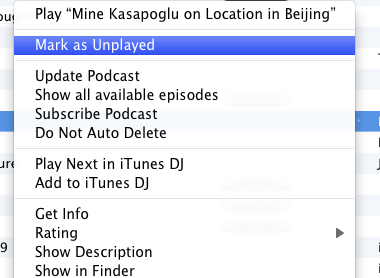
Bir podcast'i hızlı bir şekilde izlendi olarak işaretleyebilir, bir bölümün açıklamasını alabilir ve artık ilgilenmediğiniz podcast'lerin aboneliğini iptal edebilirsiniz.
Podcast'leri Güncelleme
Yukarıda işaret ettiğim podcast ayarları özelliğini I kullanırsanız iTunes, podcast'lerinizi otomatik olarak her güncellediğinde kitaplığınızı temizler. Ancak ayarlarınızda tutarlı değilseniz bu özellik iyi çalışmaz. Bu sorunla başa çıkmak için bir podcast'i sağ tıklayabilir veya Control tuşunu basılı tutarak tıklayabilir ve Podcast'i Güncelle böylece ayarlar etkili olur.
Ancak tüm podcast'leri manuel olarak güncellemek istiyorsanız, bu küçük AppleScript'i oluşturun. AppleScript düzenleyicisini açın, ardından bu komut dosyasını kopyalayıp düzenleyiciye yapıştırın.
ï »¿söyleuygulama “İTunes” içinupdateAllPodcasts
İçine kaydedin iTunes> Kütüphane> Komut Dosyaları daha sonra Komut Dosyaları simgesindeki iTunes menü çubuğundan erişebilirsiniz. Bu komut dosyasını çalıştırdığınızda tüm podcast'leriniz güncellenir.
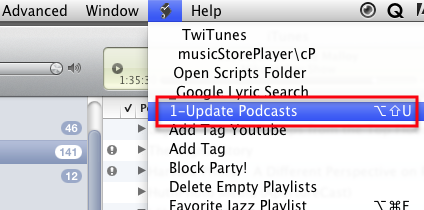
Podcast'leri Silme
Podcast dosyalarınız kötüleşirse, sadece kütüphaneden gidip silebilirsiniz. Bölümlerden kurtulmanın güzelliği, gerektiğinde bunları iTunes Store'dan tekrar indirebilmenizdir.
Bir veya daha fazla bölüm seçtiğinizde, bu dosyaların sabit diskinizden silinip silinmeyeceğini seçebilirsiniz veya bölümleri diskinizde tutmayı, ancak iTunes arşivinizde görünmemesini seçebilirsiniz arayüz.
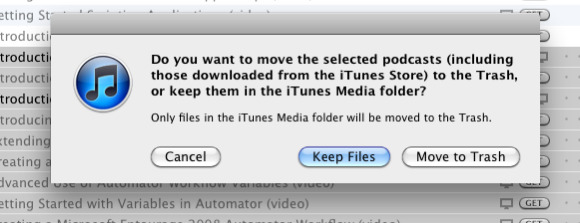
Bir podcast veya bölümü sağ tıklayabilir veya Control tuşunu basılı tutarak tıklayabilir ve Finder'da göster bu dosyaların geniş iTunes arşivinizde nerede depolandığını hızlıca görmek için.
Podcast'lerinizi yönetmek için ne yaptığınızı bize bildirin. Paylaşabileceğiniz özel eklentiler veya akıllı çalma listeleri var mı?
Bakari, serbest yazar ve fotoğrafçı. Uzun zamandır Mac kullanıcısı, caz müzik hayranı ve aile babası.


